Jak zainstalować koszyk na zakupy X w Linux
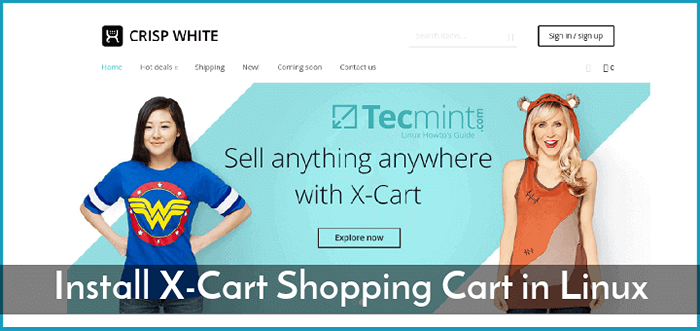
- 4979
- 1575
- Natan Cholewa
X-Cart to komercyjna platforma CMS-commerce open source napisana w PHP używana do tworzenia sklepów internetowych dla firm i sprzedaży produktów.
W tym temacie nauczymy się instalacji X-Cart platforma e-commerce w Debian 9, Ubuntu 16.04 Lub Centos 7, Aby stworzyć biznesowy sklep z zakupami online.
Wymagania
- Stos lampy zainstalowany w Centos 7
- Stos lampy zainstalowany w Ubuntu
- Stos lampy zainstalowany w Debian
Krok 1: Początkowe konfiguracje instalacji X-Cart
1. W pierwszym kroku zainstaluj narzędzie UNZIP w swoim systemie, wydając następujące polecenie.
# Yum Zainstaluj ZIP UNZIP [na Centos/RHEL] # Apt Zainstaluj Zip Unzip [na Debian/Ubuntu]
2. X-Cart to internetowa platforma e-commerce, która jest wdrażana na stosie lampy w Linux. Aby zainstalować X-Cart w systemie, najpierw zainstaluj wszystkie wymagane moduły PHP aplikacji w stosie lampy, wydając następujące polecenie.
------------------ Na Centos/Rhel ------------------ # Yum Zainstaluj Epel-Rellease # Yum Zainstaluj php-mbstring php-curl php-gd php-xml ------------------ Na Debian/Ubuntu ------------------ # apt Zainstaluj php7.0-mbstring php7.0-Curl PHP7.0-gd php7.0-xm
3. Następnie zaktualizuj następujące zmienne PHP z domyślnego pliku konfiguracyjnego i skonfiguruj strefę czasową PHP, aby dopasować lokalizację geograficzną systemu. Lista stref czasowych dostarczone przez PHP można znaleźć na oficjalnej stronie PHP TimeZone.
Edytuj plik konfiguracyjny PHP, wydając poniższe polecenia zgodnie z własną dystrybucją.
# vi /etc /php.INI [na Centos/Rhel] # nano/etc/php/7.0/apache2/php.INI [na Debian/Ubuntu]
Zaktualizuj następujące zmienne w php.ini plik konfiguracyjny.
file_uploads = na zezwolenie_url_fopen = na pamięci_limit = 128 m upload_max_file_size = 64m data.strefa czasowa = Europa/Bukareszcie
4. Zapisz i zamknij plik konfiguracyjny PHP i ponownie uruchom demon Apache, aby odzwierciedlić zmiany, wydając następujące polecenie.
# Systemctl restart httpd [na Centos/Rhel] # Systemctl restart apache2 [na debian/ubuntu]
5. Następnie zaloguj się do MARIADB/MYSQL Konsola bazy danych i utwórz bazę danych aplikacji X-Cart z odpowiednimi poświadczeniami, wydając następujące polecenia.
Zastąp nazwę bazy danych, użytkownik i hasło własnymi wartościami.
# mysql -u root -p Mariadb [(brak)]> Utwórz bazę danych XCART; Mariadb [(brak)]> przyznać wszystkie przywileje na XCART.* do „xcartuser”@„localHost” zidentyfikowane przez „your_password”; Mariadb [(brak)]> Przywileje spłukiwane; Mariadb [(brak)]> Wyjście
Krok 2: Zainstaluj X-Cart w Centos, Debian i Ubuntu
6. Aby zainstalować X-Cart, najpierw przejdź do strony pobierania X-Cart z komputera stacjonarnego Pobierz najnowszy pakiet zip, wypełniając wymagany formularz internetowy z ich strony internetowej.
Następnie skopiuj pobrany plik zip na serwer /TMP katalog za pośrednictwem polecenia SCP lub protokołów SFTP, jak pokazano w poniższych przykładach.
# SCP X-CART-5.3.3.4-GB.Zip [e -mail chroniony] _server_ip:/tmp [za pomocą SCP] # sftp: // [e -mail chroniony] _server_ip:/tmp [za pomocą SFTP]
7. Po skopiowaniu archiwum zip X-Cart na serwer /TMP katalog, wróć do terminalu serwera i wyodrębnij archiwum, wydając poniższe polecenie.
# CD /TMP # Unzip X-cart-5.3.3.4-GB.zamek błyskawiczny
8. Następnie utwórz katalog nazwany sklep W /vaw/www/html/ Ścieżka i skopiuj zawartość katalogu XCART do Serwera WWW Dokumentuj Dokument ścieżka do katalogu sklepu, wydając następujące polecenie. Skopiuj także ukryty plik .Htaccess do Webroota /sklep ścieżka katalogu.
# mkdir/vaw/www/html/shop # cp -rf xcart/*/var/www/html/shop/ # cp xcart/.htaccess/var/www/html/shop/
9. Następnie upewnij się, że wszystkie pliki z Webroot Path /sklep Katalog jest własnością Apache użytkownik. Wydaj polecenie LS List/var/www/html/shop/Directory uprawnienia.
# chown -r apache: apache/var/www/html/shop [on Centos/rhel] # chown -r www -data: www -data/var/www/html/shop [on debian/ubuntu] # ls -al /var/www/html/shop
10. Następnie przejdź do adresu IP serwera za pośrednictwem protokołu HTTP do /sklep URL i uderz Kliknij tutaj link, aby rozpocząć proces instalacji.
http: // your_domain.tld/shop/
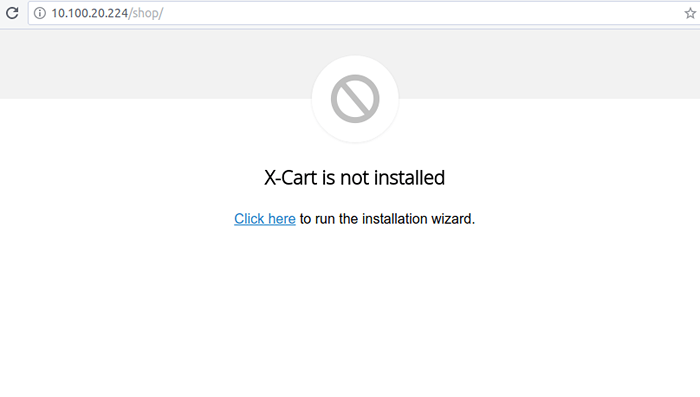 Zainstaluj sklep handlowy X-Cart
Zainstaluj sklep handlowy X-Cart 11. Następnie sprawdź, że akceptuję Umowa licencyjna i Polityka prywatności i uderzył Następny przycisk, aby zaakceptować licencję i przejdź do następnego ekranu instalacji.
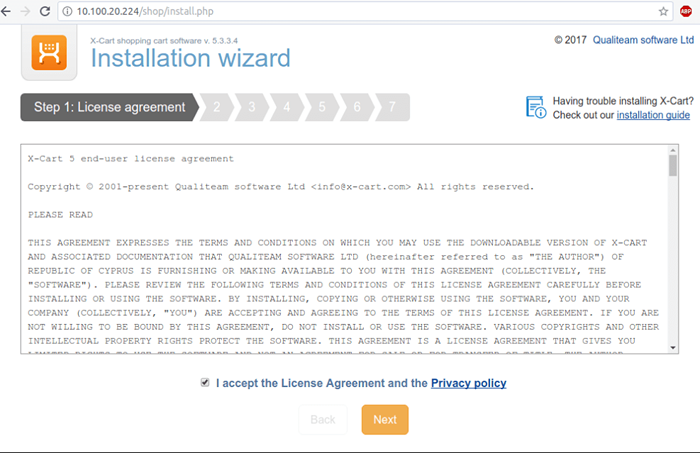 Zaakceptuj umowę licencyjną X-Cart
Zaakceptuj umowę licencyjną X-Cart 12. Na następnym ekranie dodaj swój adres e -mail i skonfiguruj hasło do konta administratora i naciśnij Następny przycisk, aby kontynuować proces instalacji.
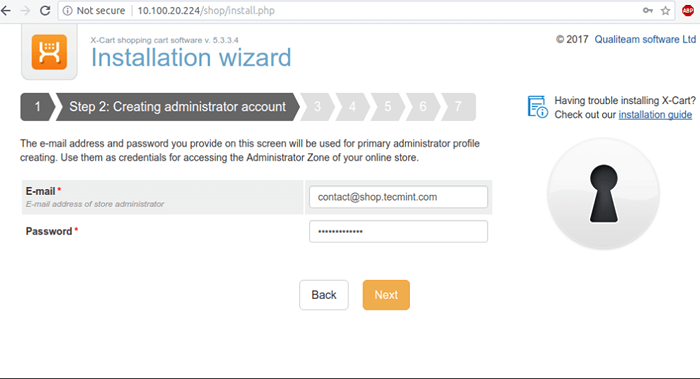 Utwórz konto administratora X-Cart
Utwórz konto administratora X-Cart 13. Następnie dodaj nazwę i poświadczenia bazy danych X-cart MySQL utworzone wcześniej, sprawdź zainstalować przykładowy katalog i uderzył Następny przycisk, aby kontynuować.
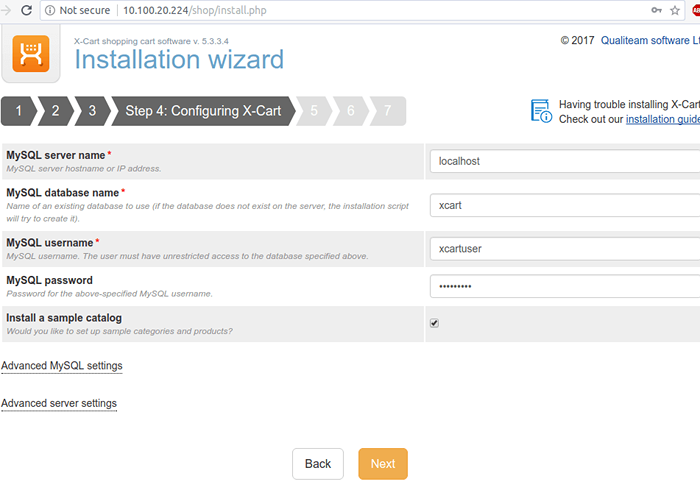 Skonfiguruj ustawienia bazy danych X-Cart
Skonfiguruj ustawienia bazy danych X-Cart 14. Poczekaj, aż proces instalacji zakończy się, a zobaczysz dwa linki do dostępu Administracja X-Cart Panel stref (backoffice) i Frontend X-Cart (Strefa klienta) Twojego sklepu, jak pokazano na poniższym obrazku.
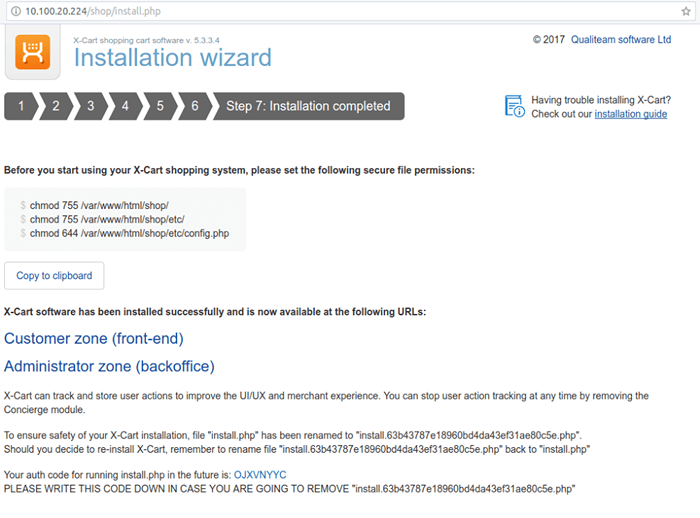 Ukończona instalacja X-Cart
Ukończona instalacja X-Cart 15. Odwiedź swój frontend sklepu X-Cart, uderzając Strefa klienta połączyć. Możesz także odwiedzić Frontend Store, nawigując na adres IP serwera lub nazwę domeny do /sklep URL, jak pokazano w poniższym przykładzie.
http: // twojadomina.TLD/sklep
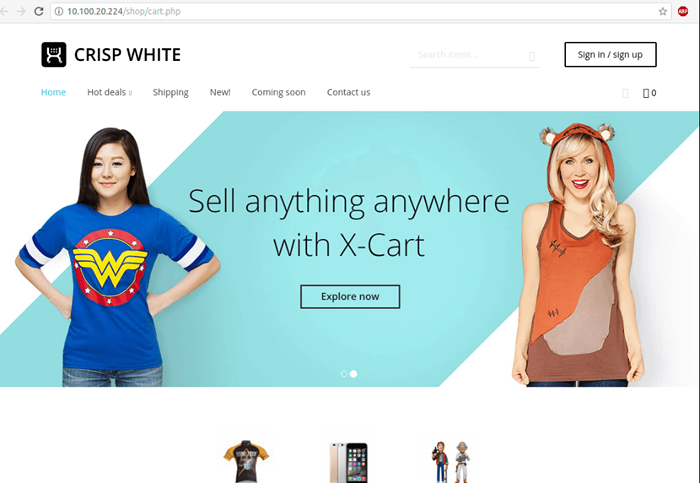 Sklep handlowy X-Cart
Sklep handlowy X-Cart 16. Następnie wróć do konsoli serwera i zabezpiecz swój panelu administratora podtrzymanego X-Cart, wydając poniższe polecenia:
# chown -r root/var/www/html/shop/etc/ # chown root/var/www/html/shop/config.php
17. Wreszcie, dostęp do panelu wspieranego przez X-Cart, uderzając dalej Administrator Link do stref (BackOffice) lub nawigacja do adresu IP serwera lub nazwy domeny za pośrednictwem protokołu HTTP to /sklep/administrator.php URL, jak pokazano w poniższym przykładzie.
http: // your_domain.TLD/stop/admin.php
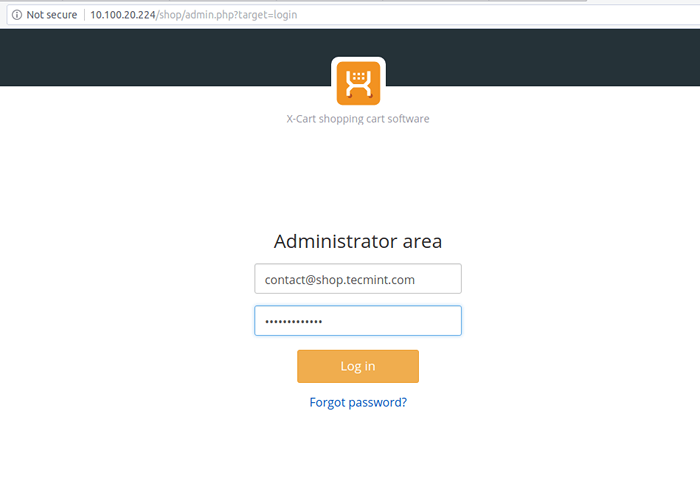 Login administratora X-Cart
Login administratora X-Cart 18. Po zalogowaniu się do panelu administracyjnego wspieranego przez X-Cart z poświadczeniami skonfigurowanymi podczas procesu instalacji należy aktywować edycję X-Cart i rozpocząć zarządzanie swoim sklepem internetowym.
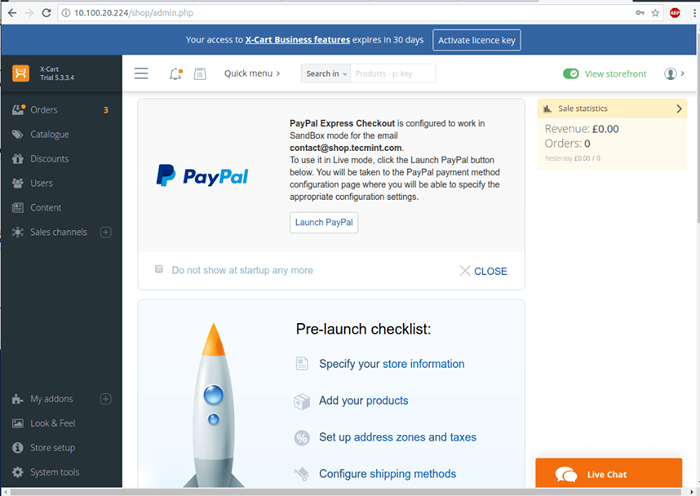 Pulpit nawigacyjny X-Cart
Pulpit nawigacyjny X-Cart Gratulacje! Z powodzeniem zainstalowałeś i skonfigurowałeś platformę e-commerce x-cart na swoim serwerze.
- « Jak sprawdzić integralność plików i katalogu za pomocą „Aide” w Linux
- 4 sposoby przyspieszenia połączeń SSH w Linux »

